在Word文档中怎么插入批注?
Word文档的普及让其在日常应用中不可或缺,如何在其中添加批注呢?今天,我们将分享详尽的操作指南,以期对读者有所帮助。
1、 打开WPS软件,选择将你需要增加批注的Word文档打开。
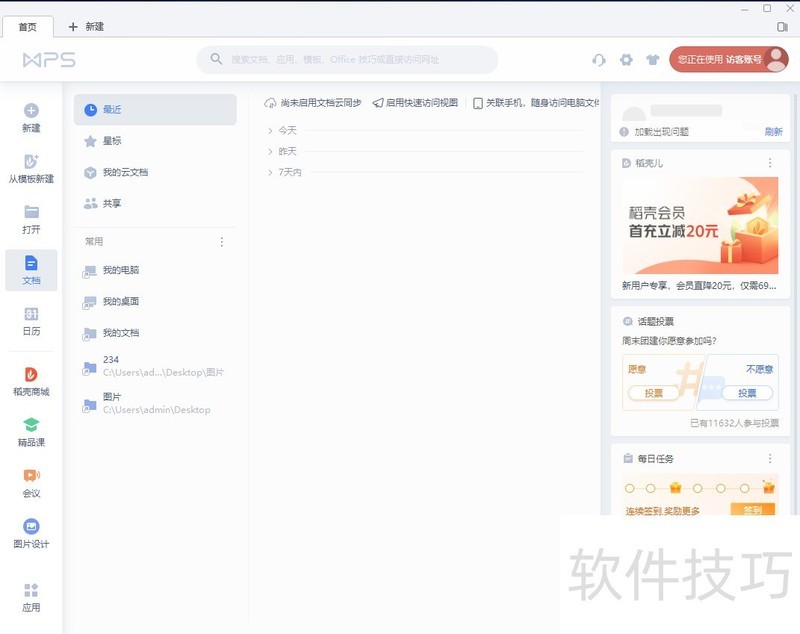
2、 在菜单栏单击审阅
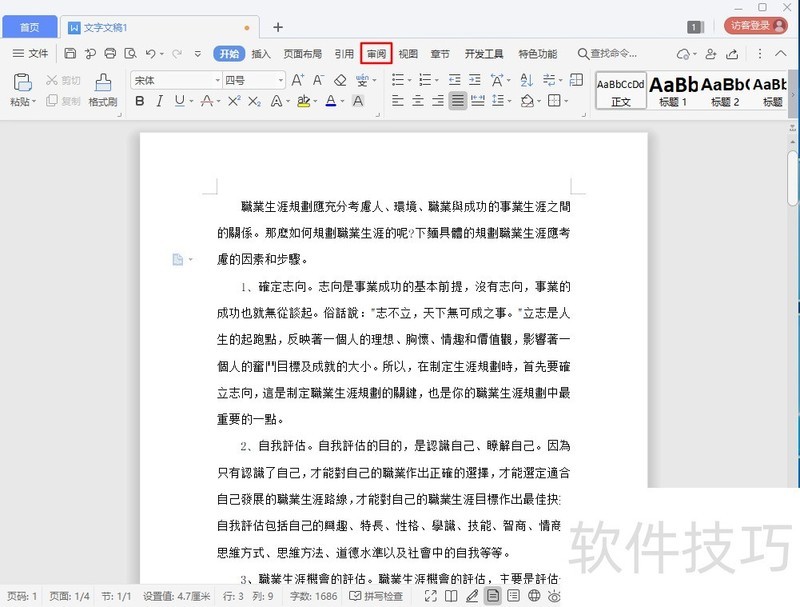
3、 选择你需要插入批注的段落或者语句,单击工具栏中的插入批注
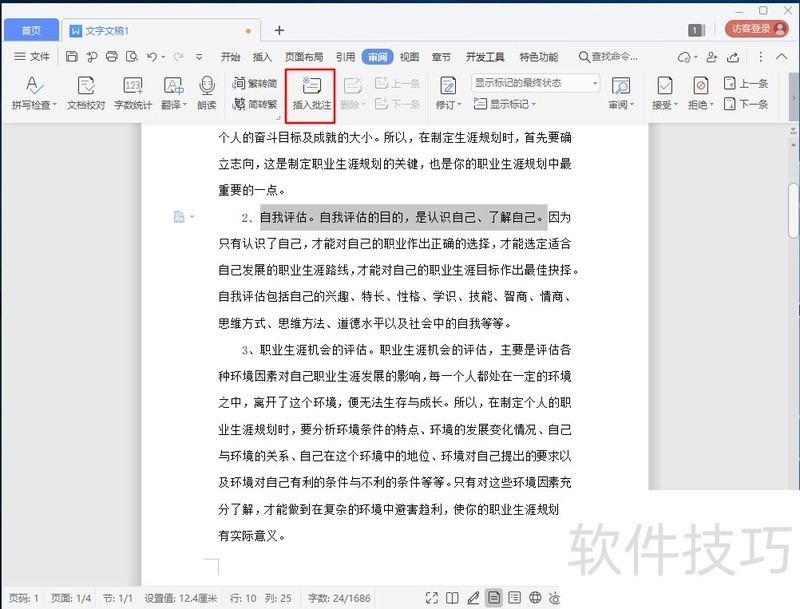
4、 如图所示,批注已经插入文档了。可以在批注中录入你想给对方说的话。
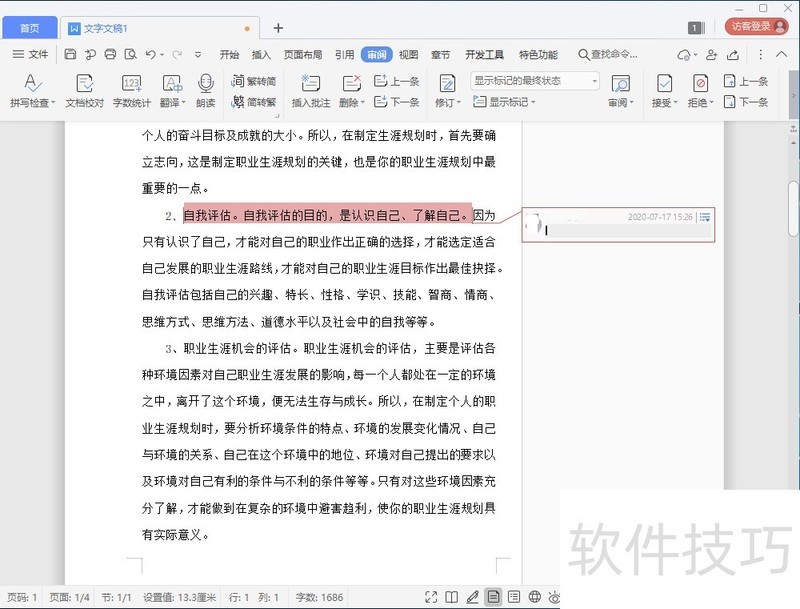
5、 如果是你收到一份含有批注的Word文件,你可以单击批注后面的小按钮,选择回复、解决或者删除。
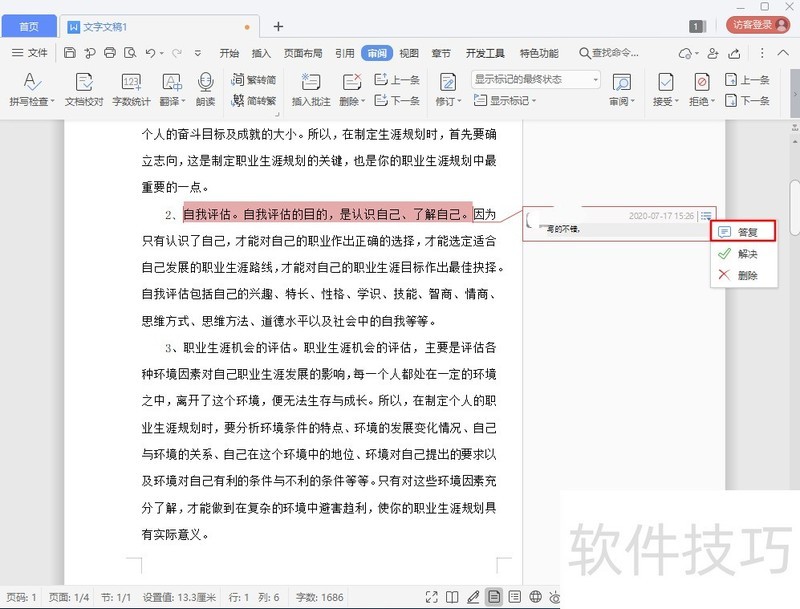
6、 如图所示。在作出回复后,如果想让对方看见你的回复,就将文档再发给对方,对方也可以对你的回复做相应的答复。
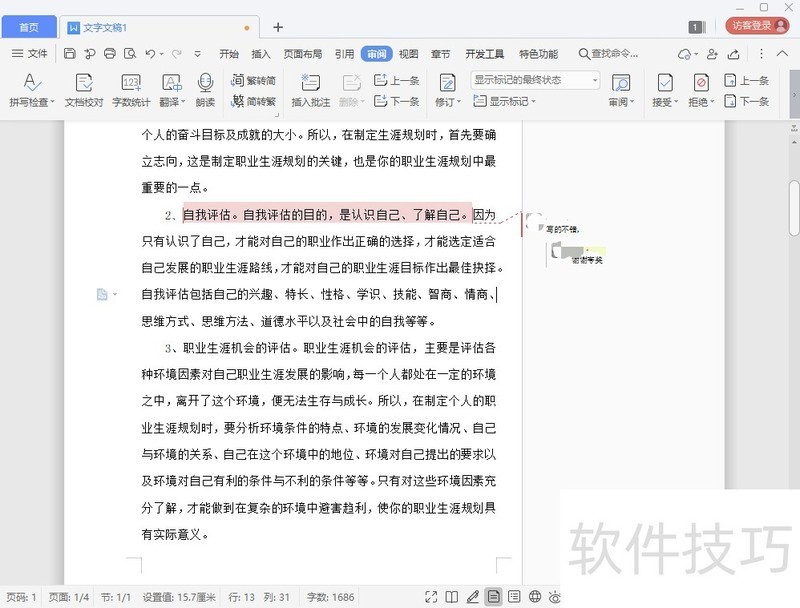
文章标题:在Word文档中怎么插入批注?
文章链接://www.hpwebtech.com/jiqiao/220453.html
为给用户提供更多有价值信息,ZOL下载站整理发布,如果有侵权请联系删除,转载请保留出处。
相关软件推荐
其他类似技巧
- 2024-09-09 18:05:02怎么让Word文档插入的下箭头内部没有填充颜色
- 2024-09-09 17:30:02word表格如何进行排序
- 2024-09-09 17:22:02Word排版技巧汇总
- 2024-09-09 16:01:02Word如何插入直角三角形
- 2024-09-09 10:00:03Word如何让插入的下弧形箭头内部没有填充颜色
- 2024-09-09 07:55:02Word中半角标点符号怎样改为全角符号?
- 2024-09-09 07:43:02如何在word文档里面对字体的字号字体进行设置
- 2024-09-09 07:23:02Word如何让插入的十六角星内部没有填充颜色
- 2024-09-08 18:28:02在Word文档中怎么插入批注?
- 2024-09-08 12:56:02Word怎么让插入的十二角星内部没有填充颜色
Microsoft Office Word2007软件简介
Microsoft Office Word 2007 是一款老牌的办公软件套装,可以实现办公软件最常用的文字、表格、演示等多种功能。word2007内存占用低,运行速度快,体积小巧。word2007具有强大插件平台支持,免费提供海量在线存储空间及wps文字文档模板,支持阅读和输出PDF文件,全面兼容微软Office97-2010格式(doc/docx/xls/xlsx/ppt/p... 详细介绍»









